حل مشكلة الصور التي لا تفتح
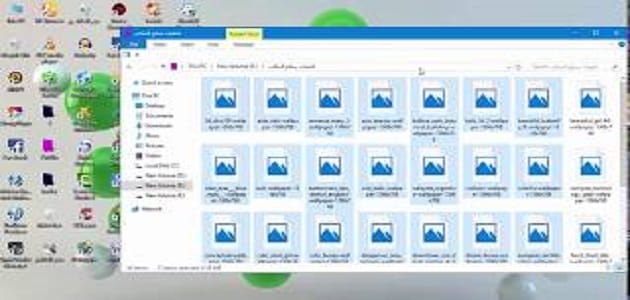
حل مشكلة الصور التي لا تفتح والتي تظهر لك إشارة خطأ أو رسالة تذكر من خلالها أنه لا يمكنك فتح الصورة، تلك المشكلة قد تواجه الكثيرين بلا سبب واضح، ولكن في الواقع فهي تحدث نتيجة أسباب عديدة، كما أن لتلك المشكلة حلول متنوعة.
ولعل أشهر تلك الطرق هو تنزيل برامج أو اتباع خطوات محددة تعمل على إصلاح ذلك الخلل التقني، والتي يمكنك من خلالها أن تقوم بفتح الصور بكل سهولة، وإليكم أهم تلك الطرق.
حل مشكلة الصور التي لا تفتح
قد تواجهك أحيانًا مشكلة عدم فتح الصور على جهازك الخاص، سواء كان على جهاز الحاسوب أو أجهزة الهاتف النقالة مثل الأندرويد والأيفون أيضًا.
لذا يمكنك التعرف على أفضل الحلول التي يمكنك استخدامها لحل مشكلة الصور التي لا تفتح، ومن تلك الطرق ما يلي:
- تحميل تطبيقات فتح الصور.
- الدخول على إعدادات الجهاز مع اتباع خطوات محددة لفتح الصور والتخلص من تلك المشكلة.
- إصلاح برنامج عرض الصور الموجود على جهازك، أو تغييره إذا لم يتم إصلاح الخلل الذي أصيب به.
شاهد أيضا: ما هو مجال it
حل مشكلة عدم فتح الصور على الكمبيوتر
يمكننا وضع أكثر من طريقة تساعدك على التخلص من تلك المشكلة على جهاز الحاسوب الخاص بك، والتي من أشهرها:
تنزيل برنامج pictureflect photo viewer
- يمكنك استخدام برنامج pictureflect photo viewer لفتح الصور بكل سهولة على جهاز الكمبيوتر الخاص بك عبر ويندوز 10.
مميزات التطبيق ورابط التنزيل
- يمكنك استخدام هذا التطبيق لفتح الصور بكافة أنواعها بكل سهولة.
- كما يمكنك عرض الصور ملء الشاشة من خلاله.
- كذلك يتم عمل كافة التعديلات المتاحة على الصورة من خلال هذا التطبيق.
- تطبيق خفيف وسريع وصغير المساحة أيضًا.
- يمكنك تنزيل هذا التطبيق على جهاز الكمبيوتر الخاص بك من خلال هذا الرابط.
طريقة إصلاح الصور التالفة من الإعدادات
كذلك يمكنك حل مشكلة الصور التي لا تفتح على جهاز الحاسوب الخاص بك من خلال اتباع الخطوات التالية:
الطريقة الأولى
- يمكنك في البداية نقل الصورة من مكانها التي توجد فيه على الجهاز إلى موقع آخر على نفس الجهاز.
- قم بعد ذلك بفتح الصورة باستخدام خيار فتح بواسطة، واختر أي تطبيق يستخدم لفتح الصور غير الذي تم استخدامه أول مرة، ثم انتظر حتى يتم فتح الصورة.
- إذا لم يتم فتح الصورة بعد انتهاء تلك الخطوات، يمكنك اتباع الطريقة الثانية بنفس الخطوات المذكورة.
الطريقة الثانية
- في البداية عليك الدخول على c:\users> username> AppData> Locale.
- ثم نقوم باختيار ملف temp، ونقف عليه بالماوس، ثم نضغط عليه كليك يمين ونختار كلمة properties أو إعدادات.
- سوف تظهر أمامك شاشة جديدة نختار منها كلمة security أو الأمان.
- ثم يتم بعد ذلك اختيار Advanced أو خيارات متقدمة.
- بعد ذلك قم بالضغط على أيقونة Enable Inheritance.
- ثم يتم الضغط بعد ذلك على Replace All child project، ثم يتم الضغط على موافق أو apply أو ok.
حل مشكلة صور لا تفتح على المتصفح
كذلك قد يمكنك حل مشكلة الصور التي لا تفتح وتظهر علامة X على المتصفح الخاص بك بكل سهولة، فقط عند حالة اتباع الخطوات التالية:
- في حالة الضغط على صورة ما على شبكة الإنترنت ولا يتم فتحها بنجاح، وتظهر أمامك علامة x، يمكنك الضغط على يمين الفأرة، ثم اختر show picture أو أعرض الصورة.
- في حالة فتح الصورة وعرضها بطريقة واضحة، فهذا يعني أن المشكلة ليست في الصورة، وإنما في إعدادات الجهاز.
- قم باختيار Tools أو الأدوات ومنها قم باختيار Internet Option Advanced.
- بعد ذلك عليك تحريك النافذة بالمؤشر إلى Multimedia، ويتم وضع علامة ✅ داخل المربع الصغير الظاهر أمامك، والذي يقع جوار كلمة show pictures.
- قم بعد ذلك بعمل Refresh للجهاز عبر أداة الماوس، أو قم بالضغط على زر F5، ليتم عمل إعادة تهيئة للصفحة.
- سوف يتم عرض الصور بشكل صحيح، كما يتم فتحها بكل سهولة بعد ذلك.
اخترنا لك: ما هو كورس icdl؟
حل مشكلة الصور التالفة على الاندرويد
كما يمكنك أيضًا حل مشكلة الصور التي لا تفتح على أجهزة الاندرويد بكل سهولة من خلال اتباع الطرق التالية:
مسح ذاكرة التخزين المؤقتة للمعرض
تعد تلك الطرق هي أكثر الطرق الشائعة للتخلص من مشكلة الصور التالفة على الأندرويد؛ حيث يمكنك من خلالها القيام بالخطوات التالية:
- في البداية يتم الدخول على أيقونة الإعدادات الخاصة بجهاز الأندرويد الخاص بك.
- قم بعد ذلك بالضغط على أيقونة إدارة التطبيقات.
- سوف تظهر أمامك قائمة بها كافة التطبيقات المثبتة على الجهاز، اختر منها المعرض.
- ادخل على معلومات التطبيق الظاهرة أمامك، ثم قم بالضغط على خيار مسح ذاكرة التخزين المؤقتة، ومسح البيانات.
- انتظر حتى انتهاء عملية المسح، ثم قم بفتح الصور التي تحتاج إليها، سوف يتم فتحها بكل سهولة.
تسمية المجلد Nomedia
يمكنك أيضًا اتباع تلك الطريقة للتخلص من مشكلة عدم فتح بعض الصور على الاندرويد، والتي يتم حلها بكل سهولة من خلال اتباع الخطوات التالية:
- قم بتنزيل تطبيق Es File Explorer على هاتف الأندرويد الخاص بك.
- بعد ذلك قم بفتح مدير الملفات ومعرفة موقع الصورة التالفة المراد تشغيلها.
- ثم يتم فتح الملف الذي توجد به الصورة المراد فتحها، وقم بإعادة التسمية إلى nomedia، ثم اضغط على موافق، سوف يتم فتح الصورة بشكل صحيح.
- قم بعمل إعادة تشغيل للهاتف، ثم تجربة تشغيل الصورة أيضًا.
حل مشكلة صور لا تفتح على الأيفون
كذلك يمكنك حل مشكلة الصور التي لا تفتح على جهاز الأيفون والأيباد الخاص بك بكل سهولة، وذلك باتباع إحدى الطرق التالية:
ضبط الإعدادات
يمكنك حل مشكلة الصورة التي لا تفتح على جهاز الأيفون الخاص بك من خلال القيام بضبط إعدادات الهاتف، وإليكم ذلك بالخطوات:
- يتم الضغط على أيقونة الإعدادات.
- يتم اختيار أيقونة الصور.
- قم بالضغط على خيار تنزيل واحتفاظ بالملفات الأصلية.
- قم بفتح الصورة مرة أخرى والتأكد من تشغيلها.
- في حالة عدم فتح الصورة عليك تجربة الطريقة التالية.
تنشيط حساب icloud
كما يمكنك حل تلك المشكلة أيضًا عبر شبكة الإنترنت، وذلك من خلال تنشيط حساب الأيفون الخاص بك على icloud، وإليكم ذلك بالخطوات:
- قم في البداية بالضغط على أيقونة الإعدادات الخاصة بجهازك.
- ثم قم بعد ذلك باختيار أيقونة الصور.
- بعد ذلك عليك غلق مكتبة صور icloud، ثم تسجيل الخروج من حسابك الخاص به.
- بعد ذلك بتسجيل الدخول مرة أخرى، وفتح مكتبة صور icloud أيضًا.
- عليك فتح شبكة الإنترنت الخاصة بك عند تطبيق تلك الخطوات.
قد يهمك: حرق نسخه على فلاشه
تناولنا خلال السطور السالفة حل مشكلة الصور التي لا تفتح بأكثر من طريقة، كما تم عرض أهم التطبيقات التي يمكنك استخدامها لحل مشكلة عدم فتح الصور، سواء كان على جهاز الحاسوب الخاص بك، أو جهاز الهاتف الاندرويد.
وكذلك جهاز هاتف الايفون أو الأيباد أيضًا، يمكنك اتباع الخطوات بكل سهولة للتخلص من تلك المشكلة بسرعة، هذا ونتمنى لكم زيارة مثمرة عبر موقعنا.